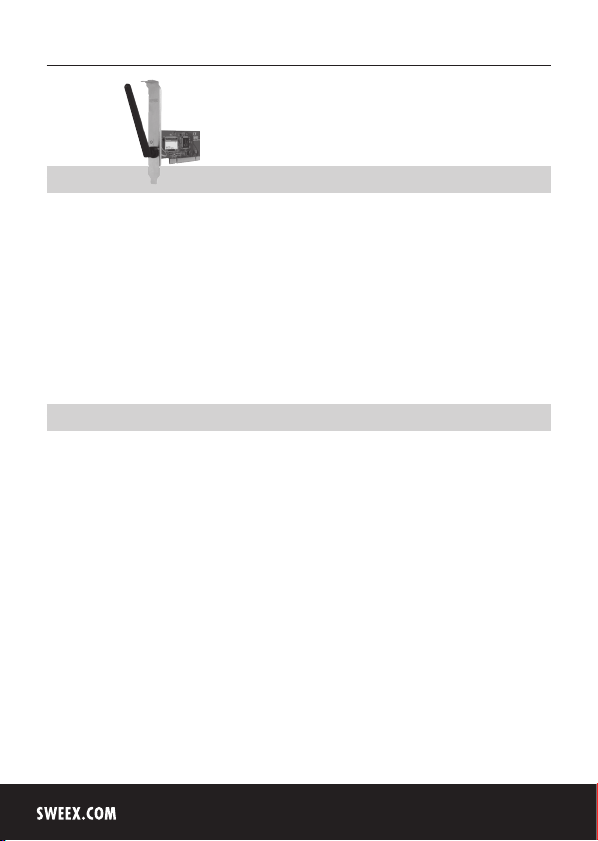
Русская версия
LW057V2 Беспроводная сетевая плата Sweex PCI 54 Мб/с
Введение
• Не подвергайте беспроводную сетевую плату PCI 54 Мб/с воздействию слишком
низких или слишком высоких температур. Не помещайте устройство в местах
воздействия прямых солнечных лучей или в непосредственной близости от
отопительных приборов и источников тепла.
• Не используйте беспроводную сетевую плату PCI 54 Мб/с в условиях сильной
запыленности или высокой влажности.
• Избегайте воздействия ударов на устройство, так как это может привести к
повреждению внутренних электронных компонентов.
• Никогда не пытайтесь самостоятельно разбирать устройство, это приведет к потере
гарантии.
Установка аппаратного обеспечения
1. Убедитесь в том, что компьютер выключен, и отключен от сети питания.
2. Отсоедините также провода принтера и монитора, так как они обеспечивают
отдельную подачу питания.
3. Откройте корпус компьютера, удалив винты.
4. Обеспечьте защиту от статических разрядов. Для этого можно прикоснуться рукой
к батарее центрального отопления или к неокрашенной водопроводной трубе. Не
пользуйтесь магнитной отверткой. Быстро прикоснитесь к металлическому корпусу ПК.
Не касайтесь контактов разъема PCI и контактов видеокарты.
5. Найдите свободный разъем PCI и удалите соответствующую металлическую защитную
пластину на корпусе компьютера. Чтобы найти разъем PCI, см. руководство к
компьютеру.
6. По возможности, закрепите видеокарту винтами, чтобы она оставалась неподвижной.
7. После того, как карта будет установлена, проверьте правильность посадки других карт
в соответствующих разъемах. Иногда при установке новой карты, другие карты слегка
выступают, что может привести к неисправности карты или даже всего компьютера в
целом.
8. Закройте корпус компьютера и снова подключите все необходимые провода.
9. Включите компьютер.
72
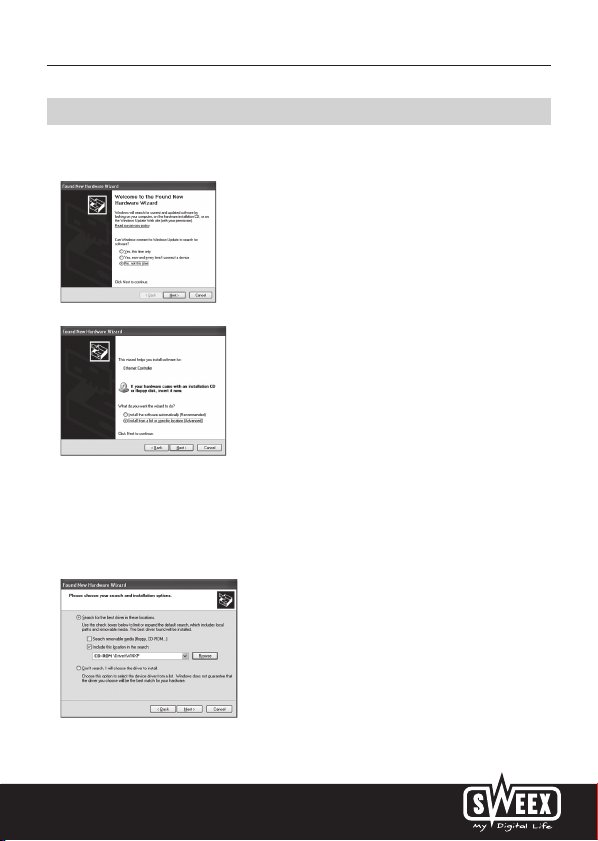
Русская версия
Установка для Windows XP
После запуска компьютера появится данное окно.
Выберите “No not this time” (Нет, не в этот раз) и щелкните “Next” (Далее).
Вставьте компакт-диск Sweex в устройство чтения дисков. Если компакт-диск уже
установлен в дисковод, откройте лоток и снова закройте его. Windows автоматически
выполнит установку драйверов.
Если система не может обнаружить драйверы, выберите в верхнем окне “Install
from a list or specific location” (Выбрать из списка или установить из определенного
местоположения).
73
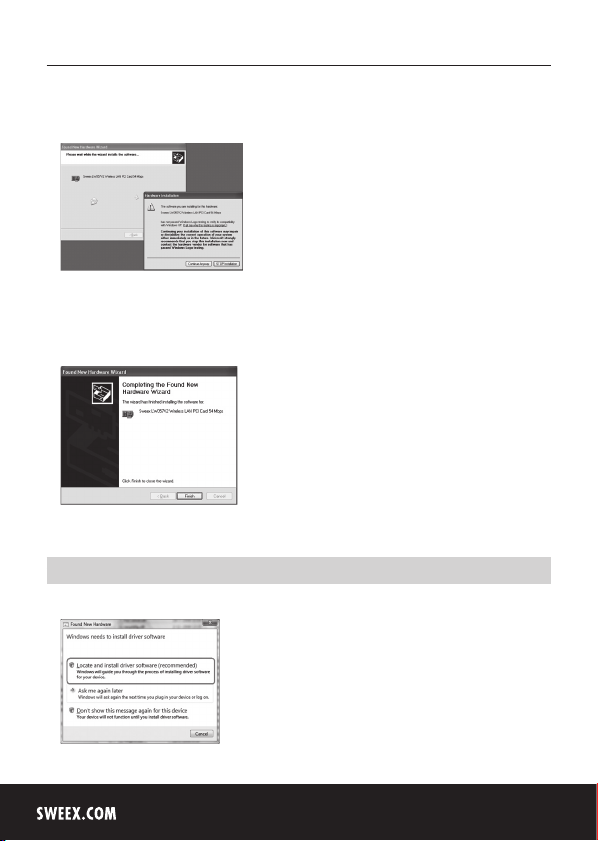
Русская версия
Щелкните “Browse” (Поиск) и откройте компакт-диск Sweex, чтобы найти драйверы вручную.
Щелкните “Далее”.
Может появиться сообщение Windows о том, что драйвер не сертифицирован. Это не
препятствует правильной работе беспроводной сетевой платы Sweex PCI 54 Мб/с. Вся
продукция Sweex и соответствующие драйверы тщательно тестируются. Выберите
“Continue Anyway” (Продолжить в любом случае).
Для завершения установки нажмите “Finish” (Готово).
Установка для Windows Vista
После запуска компьютера появится данное окно.
Щелкните “Locate and install driver software” (Найти и установить драйверы).
74
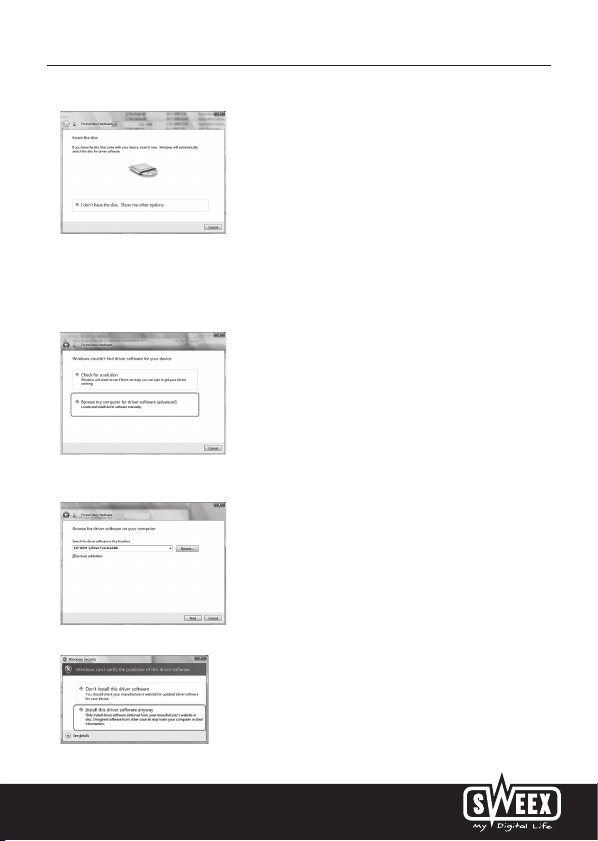
Русская версия
Вставьте компакт-диск Sweex в устройство чтения дисков. Если компакт-диск уже
установлен в дисковод, откройте лоток и снова закройте его. Windows автоматически
выполнит установку драйверов.
Если система не может обнаружить драйверы, выберите “I don’t have a disc.Show me
other options” (У меня нет диска. Я хочу посмотреть другие варианты).
Щелкните “Browse my computer for driver software” (Выполнить поиск драйверов на
компьютере).
Откройте компакт-диск Sweex, чтобы найти драйверы вручную.
75

Русская версия
Может появиться сообщение Windows о том, что драйвер не сертифицирован. Это не
препятствует правильной работе беспроводной сетевой платы Sweex PCI 54 Мб/с. Вся
продукция Sweex и соответствующие драйверы тщательно тестируются. Выберите
вариант “Install this driver software anyway” (Установить драйверы в любом случае).
Следуйте экранным инструкциям для завершения установки.
Настройка беспроводной сети
Как это работает?
Для создания беспроводной сети необходим беспроводной маршрутизатор,
беспроводной модем или точка доступа WiFi. Беспроводной маршрутизатор, модем или
точка доступа выполняют функцию распределения беспроводной сети. Имя сети, также
обозначаемое SSID, зависит от беспроводного маршрутизатора, модема или точки
доступа и различается в зависимости от типа или торговой марки. Обычно вы можете
изменить имя своей сети для удобства идентификации.
Безопасность
Функцию беспроводной сети можно сравнить с функцией радиосигналов. Однако
домашняя беспроводная сеть имеет меньший радиус действия. Радиус действия
домашней сети обычно составляет 20-30 метров. Это означает, что соседи или прохожие
также могут воспользоваться вашей беспроводной сетью. Они могут использовать ваше
подключение к Интернету и даже иметь доступ к общим папкам и файлам в вашей сети.
Поэтому рекомендуется обеспечивать защиту беспроводной домашней сети. Настройки
безопасности устанавливаются на устройстве, передающем данные по сети. Обычно
эту функцию выполняет беспроводной маршрутизатор, модем или точка доступа. С
помощью ключа безопасности WEP или WPA вы можете обеспечить безопасность
своей сети. Этот код также называется сетевым ключом. Этот код вводится на каждом
компьютере, подключаемом к защищенной сети. Без этого ключа подключиться к сети
невозможно. Если вы не ввели сетевой ключ на маршрутизаторе или модеме, обратитесь
к установщику, изготовителю или поставщику для получения этого ключа.
Подключение компьютера к беспроводной сети
После установки драйверов беспроводной сетевой платы Sweex PCI 54 Мб/с вы
сможете подключить компьютер к беспроводной сети. Ниже приводится описание данной
процедуры.
76

Русская версия
Windows XP
В правом нижнем углу экрана щелкните правой кнопкой мыши значок беспроводного
соединения и выберите “View Available Wireless Networks” (Просмотр доступных
беспроводных сетей).
В этом окне вы можете увидеть беспроводные сети, обнаруженные вашим компьютером.
В данном примере обнаружены сети “RMA-test”, “Sweex” и “BLASTER”. В вашем случае,
обнаруженные сети будут отличаться от приведенных на иллюстрации.
Чтобы снова выполнить поиск доступных сетей, выберите “Refresh network list” (Обновить
список сети) в левом столбце. Таким образом, вы сможете увидеть актуальное состояние.
Сеть “Sweex” является незащищенной. Для подключения к этой сети не требуется код
безопасности. Сеть “BLASTER” является защищенной. Для подключения к этой сети
требуется ввести код безопасности.
Если список доступных беспроводных сетей не появляется, но вместо него появляется
сообщение о том, что беспроводные сети не обнаружены, проверьте подключение
беспроводного маршрутизатора, модема или точки доступа и убедитесь в том, что
расстояние между ними и компьютером не является слишком большим.
В случае появления сообщения о невозможности конфигурации беспроводного
подключения в связи с тем, что оно используется другой программой, выключите
программу и вернитесь к предыдущему этапу.
77

Русская версия
Для подключения к одной из обнаруженных сетей выберите эту сеть и щелкните кнопку
“Connect” (Подключить).
Данное сообщение появляется при подключении к незащищенной сети. Щелкните
“Connect Anyway” (Подключить).
Данное окно появляется при подключении к защищенной сети. Здесь вам предлагается
ввести код безопасности. Этот код также называется ключом сети. Введите ключ сети в
обеих строках и щелкните “Connect” (Подключить).
После успешного установления соединения с беспроводной сетью через некоторое
время появляется сообщение “Connected” (Подключено). Теперь вы подключены к
беспроводной сети.
Если ключ сети введен неправильно, через несколько секунд появится сообщение
“Limited or no connection possibilities” (Соединение ограничено или отсутствует). В
этом случае у вас нет беспроводного соединения. Проверьте ключ сети. Проверьте
беспроводной маршрутизатор, модем или точку доступа, предоставляющие компьютеру
IP-адрес - уникальный номер, присваиваемый каждому компьютеру в сети. В
большинстве случаев, IP-адрес присваивается компьютеру автоматически. Проверьте
также настройки компьютера.
78

Русская версия
Windows Vista
В нижнем левом углу экрана щелкните “Start (Пуск)- Control Panel” (Панель управления).
Выберите “View network status and tasks” (Состояние сети и задачи).
В левом столбце выберите “Manage network connections” (Управление сетевыми
соединениями).
Щелкните правой кнопкой мыши “Wireless Network connection” (Беспроводное сетевое
соединение) и выберите “Connect/ Disconnect” (Подключить/Отключить).
Выберите нужную сеть и щелкните “Connect” (Подключить). При появлении запроса
введите ключ сети для подключения. Теперь вы подключены к сети.
79

Русская версия
Утилита Sweex для беспроводной сети (Sweex Wireless Utility)
С помощью этой утилиты вы можете настроить беспроводную сеть. Если вы хотите
воспользоваться данной утилитой, установите компакт-диск в дисковод и выберите
“Utility” (Утилита).
После установки в правом нижнем углу экрана появится значок Sweex Wireless Utility. Для
запуска утилиты щелкните этот значок.
Просмотр настроек вашего компьютера для Windows XP
В нижнем левом углу экрана щелкните “Start (Пуск)- Control Panel(Панель управления).
Выберите “Network and Internet Connections” (Сетевые подключения). Откройте “Network
Connections” (Сетевые подключения).
Дважды щелкните Wireless Network connection(Беспроводное сетевое соединение).
или при использовании классического вида: Start (Пуск) Settings (Настройки) “Network
connections” (Сетевые подключения).
Дважды щелкните “Wireless Network connection” (Беспроводное сетевое соединение).
80

Русская версия
Появится окно, показывающее состояние беспроводного соединения.
Щелкните вкладку “Support” (Поддержка) для просмотра своего IP-адреса. В большинстве
случаев, вы получаете IP-адрес от беспроводного маршрутизатора или модема при
установлении соединения. Если требуется ввести настройки IP-адреса или изменить их,
вернитесь на вкладку “General” (Общие) и щелкните кнопку “Properties” (Свойства).
Выберите автоматическое получение IP-адреса или введите нужный IP-адрес. Щелкните
“OK” для сохранения настроек.
Просмотр настроек вашего компьютера для Windows Vista
В нижнем левом углу экрана щелкните “Start (Пуск)- Control Panel” (Панель управления).
“Control Panel” (Панель управления)
Выберите “View network status and tasks” Состояние сети и задачи).
81

Русская версия
В левом столбце выберите “Manage network connections” (Управление сетевыми
соединениями).
Щелкните правой кнопкой “Wireless Network connection” (Беспроводное сетевое
соединение) и выберите “Status” (Состояние).
Появится окно, показывающее состояние беспроводного соединения.
Щелкните вкладку “Support” (Поддержка) для просмотра своего IP-адреса. В большинстве
случаев, вы получаете IP-адрес от беспроводного маршрутизатора или модема при
установлении соединения.
Если пункт “Status” (Состояние) недоступен для выбора, это означает, что установлено
соединение. В этом случае, выберите “Connect / Disconnect” (Подключить/Отключить).
См. раздел “Connecting the computer to the wireless network“ (Подключение компьютера к
беспроводной сети).
Настройка IP-адреса в ОС Vista
Если требуется ввести настройки IP-адреса или изменить их, вернитесь на вкладку
“General” (Общие) и щелкните кнопку “Properties” (Свойства).
82

Русская версия
Выберите “Протокол Интернета версии 4 (TCP/IPv4)” и выберите “Properties” (Свойства).
Выберите автоматическое получение IP-адреса или введите нужный IP-адрес. Щелкните
“OK” для сохранения настроек.
Гарантия
На большинство продуктов Sweex распространяется гарантия сроком 3 года. На
видеокарты и товары бытовой электроники распространяется гарантия Sweex сроком
на 2 года. Мы не предоставляем поддержку и гарантию на прилагаемое программное
обеспечение, а также аккумуляторные или одноразовые батареи. Гарантийное
обслуживание осуществляется только по месту приобретения изделия.
Все упомянутые в данном руководстве торговые марки и соответствующие права
являются и остаются собственностью своих законных владельцев.
83
